- Deutsch
- :
- Wissensdatenbank
- :
- Bibliotheken und Objekte
- :
- Pflanzenobjekte mit mehreren Darstellungsoptionen
- RSS-Feed abonnieren
- Lesezeichen
- Abonnieren
- Drucker-Anzeigeseite
- Anstößigen Inhalt melden
Pflanzenobjekte mit mehreren Darstellungsoptionen
- RSS-Feed abonnieren
- Lesezeichen
- Abonnieren
- Drucker-Anzeigeseite
- Anstößigen Inhalt melden
am 2022-11-30 04:58 PM
Die Archicad-Bibliothek enthält sechs Pflanzenobjekte, mit denen mehrere Darstellungsoptionen möglich sind. Mit diesem Newsletter wollen wir Ihnen zeigen, welche Darstellungen Sie mit diesen Objekten erreichen können und welche Einstellungen Sie dafür vornehmen müssen.
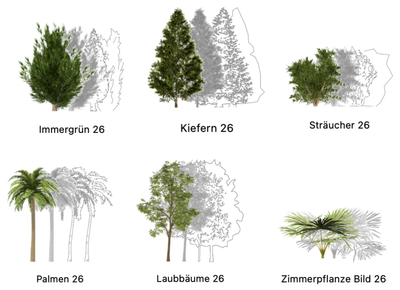
Die sechs Pflanzenobjekte sind durch eine kombinierte Grafik aus fotorealistischer und symbolischer Darstellung gekennzeichnet.
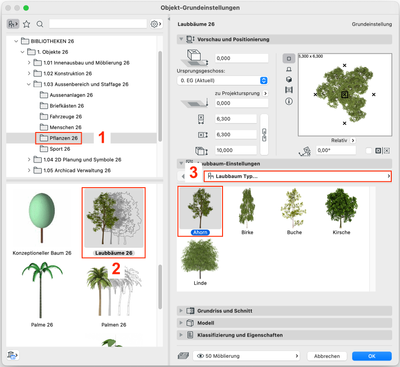
- Öffnen Sie in der Bibliothek den Ordner Pflanzen
- Hier suchen Sie sich das passende Pflanzenobjekt aus
- Wählen Sie dann in den Einstellungen den gewünschten Objekttyp aus
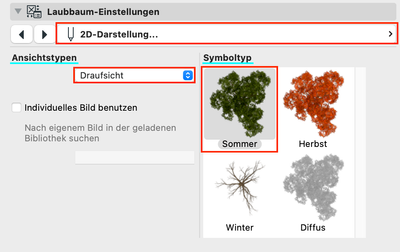
Unter 2D-Darstellung können Sie einen Ansichtstyp wählen und dann einen Symboltyp für das Objekt festlegen.
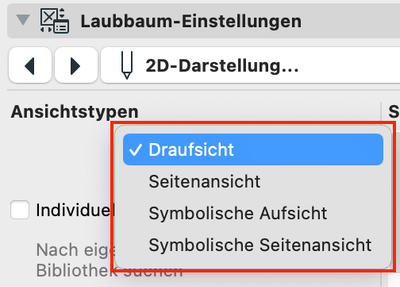
Im Menü können Sie aus vier verschiedenen Ansichtstypen wählen, die jeweils verschiedene Symboltypen enthalten.

- Der Ansichtstyp Draufsicht enthält fotografische Draufsichtsymbole.
- Der Ansichtstyp Seitenansicht enthält fotografische Ansichtssymbole.
- Der Ansichtstyp Symbolische Aufsicht enthält skizzenhafte Aufsichtssymbole.
- Der Ansichtstyp Symbolische Seitenansicht enthält skizzenhafte Seitenansichtssymbole.
Wenn alle Einstellungen passen bestätigen Sie mit OK. Jetzt können Sie das Objekt in die gewünschte Sicht einsetzen.

Die folgenden Grafiken geben Ihnen einen Überblick über die Symbole, die in den Pflanzenobjekten enthalten sind. (Klicken Sie auf das jeweilige Bild um es zu vergrößern)
Hier sehen Sie die enthaltenen Symbole des Objektes Immergrün:

Die Symbole des Objektes Kiefern:
Die Symbole des Objektes Laubbäume:

Die Symbole des Objektes Palmen:

Die Symbole des Objektes Sträucher:

Die Symbole des Objektes Zimmerpflanze:

Für alle sechs Pflanzenobjekte können diese Symbolischen Aufsichten eingestellt werden.

Sie können auch eigene Bilder nutzen, die zuvor in der eingebetteten Bibliothek geladen werden müssen.

Hinweis: Die Bild-Ecken können Sie in den Bildschirmdarstellungs-Optionen ein bzw. ausschalten.
Die Screenshots wurden in Archicad Version 26 erstellt
- Product Roadmap - Frequently Asked Questions in Unsere Community
- Leitungen oder Kanäle in einem Schritt auf mehrere Etagen übertragen in DDScad
- Verbesserte Entwurfsplanung mit dem integrierten AI-Visualizer von Archicad 28 in Visualisierung
- Erweitertes Handling für das Zeichnen von Heizkreisen der Fußbodenheizung in DDScad
- Mehrfachanordnung von Gerätedosen und Objekten in DDScad
